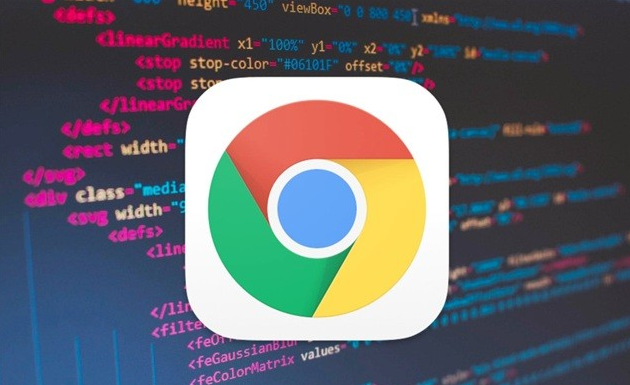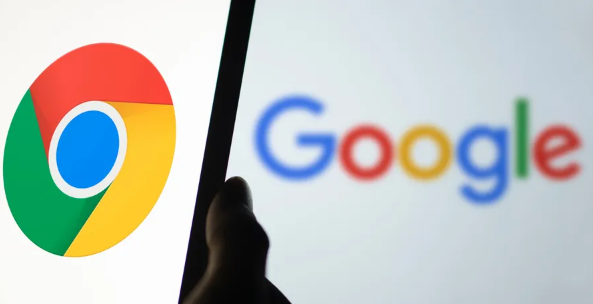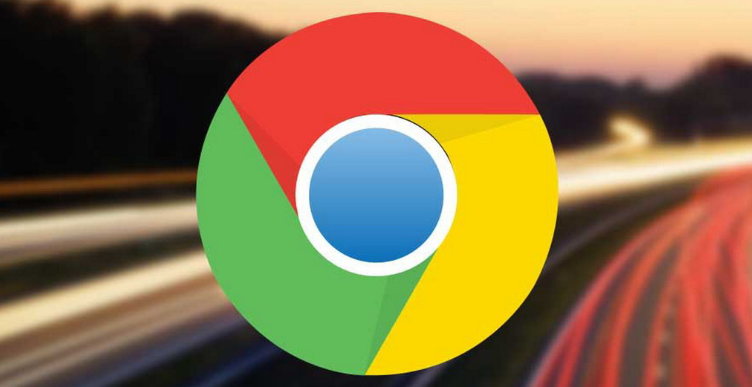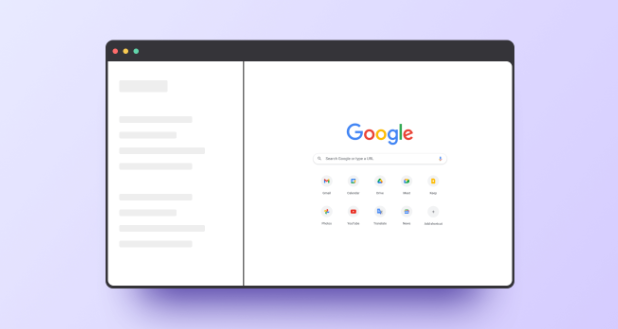1. 更新浏览器版本:确保使用谷歌浏览器的最新版本。浏览器的更新不仅可以修复一些已知的漏洞,还能提升视频播放的兼容性和流畅度。可以在浏览器的设置中检查更新,确保始终使用最新版本的谷歌浏览器。
2. 启用硬件加速:打开谷歌浏览器,点击右上角的菜单图标,进入“设置”,在“高级”选项中找到“系统”并确保“使用硬件加速模式”选项已打开。硬件加速可以显著提升视频播放的流畅度,特别是在播放高清视频时。
3. 调整视频质量设置:在播放视频时,右键点击视频画面,选择“设置”或“质量”等选项,根据网络状况和设备性能选择合适的视频质量。如果网络速度较慢或设备性能有限,可以选择较低的播放质量以避免卡顿;如果网络连接良好,选择更高的质量能享受更清晰的画面。
4. 关闭不必要的浏览器标签页和扩展程序:过多的浏览器标签页和扩展程序会占用系统资源,影响视频播放的性能。在观看视频之前,关闭其他不必要的标签页和扩展程序,以释放更多的系统资源供视频播放使用。
5. 清除浏览器缓存:定期清除浏览器缓存可以删除临时文件和过期数据,避免这些数据对视频播放造成干扰。进入浏览器设置,选择“隐私与安全”,然后点击“清除浏览数据”,选择清除缓存和Cookies,刷新页面即可。
6. 检查网络连接:稳定的网络连接是保证视频流畅播放的前提。如果网络连接不稳定或速度较慢,可能会导致视频播放卡顿、缓冲等问题。可以尝试重启路由器或调制解调器,以解决网络连接问题;关闭其他占用网络带宽的设备或应用程序,如下载工具、在线游戏等;如果可能的话,尝试切换到有线网络连接,以提高网络稳定性和速度。